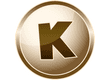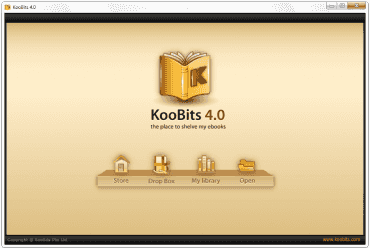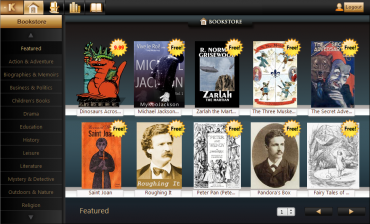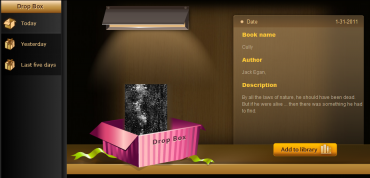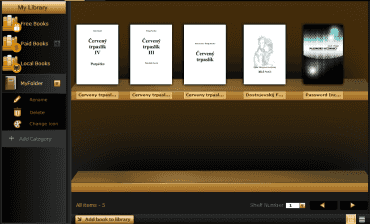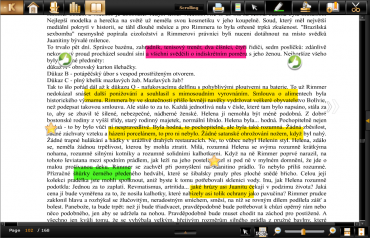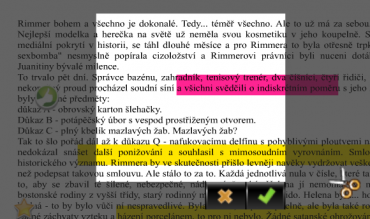Amazon Kindle je v dnešní době jednou z nejpoužívanějších čteček elektronických knih vůbec. Jedná se však jak o softwarovou a síťovou záležitost, tak také o hardwarovou. Pokud ale nechcete kupovat další zařízení anebo nemáte zbytečný obnos peněz, který byste chtěli do tohoto zařízení investovat, budete se muset poobhlédnout po něčem jiném.
Jako alternativa by vám mohl dobře posloužit obyčejný software pro váš notebook nebo počítač, který vám dovolí stahovat knihy, třídit si je do vámi vytvořených kategorií a prohlížet si jejich obsah. Podobné aspekty splňuje například Calibre, o kterém jsme vám psali již dříve anebo aplikace Koobits, na kterou se podíváme dnes. Ta je velmi jednoduchá na ovládání, dovoluje stahovat knihy zdarma a čtení knih probíhá ve vyvedeném grafickém prostředí.
Základní okno aplikace Koobits.
Koobits
Odkaz pro stažení můžete najít pod článkem. Instalace aplikace je jednoduchá a přímočará. Po ní můžete aplikaci ihned otevřít a objeví se před vámi graficky povedeně vyhlížející okno.
Vzhled a orientace
Okno se dělí na několik částí. Uprostřed najdete buďto nabídku knih anebo obsah knihy. Horní menu zahrnuje rozcestník do jednotlivých částí aplikace, přihlašování a také ovládací prvky při čtení knihy. V levé části okna najdete většinou nějaký seznam kategorií (záleží na tom, v jaké části aplikace se nacházíte). Pravé vysunovací menu obsahuje záložky knih, vyfocené části a náhledy stránek.
Pro orientaci mezi hlavními částmi programu slouží horní menu. Konkrétně čtyři malé ikonky, které vás přenáší do příslušných sekcí. Jedná se o online obchod (kde najdete i knihy zdarma ke stažení), Dropbox, knihovnu a čtení.
Tyto čtyři ikony se nachází hned za tlačítkem pro vysouvací menu, které obsahuje možnost otevřít libovolný podporovaný soubor, podívat se na nápovědu anebo se dostat do velmi jednoduchého nastavení aplikace.
Online obchod. Všechny knihy zdarma jsou označeny jako Free.
Online obchod
Tato část aplikace je rozdělena do několika sekcí (pomocí levého menu) a možná po vás bude chtít registraci před zobrazením obsahu. Registrovat se však nemusíte. Stačí pouze zavřít přihlašovací okno a obsah dané části se vám zobrazí.
V levém menu můžete najít žánry, do kterých jsou knihy rozděleny. Některá kniha může být zahrnuta i ve více žánrech. Téměř každý žánr obsahuje knihy zdarma (v některých žánrech ani placené knihy nenajdete). Stačí si tedy kteroukoliv vybrat a kliknout na ni. Nově otevřené okýnko po vás chce jen ujištění, že má být kniha přidána do vaší knihovny. To však ještě neznamená, že se zároveň i stáhne a tak je potřeba se ještě přenést do knihovny a na knihu znova kliknout.
Online obchod obsahuje i dolní menu, které vám dovoluje listovat mezi stránkami dané sekce (žánru).
Kniha z dropboxu.
Dropbox
Tato část je určena pro každodenní nabídku jedné knihy, která je vám vybrána podle vámi zadaných žánrů při registraci. Každý den se vám tady objeví jedna kniha, jenž si můžete stáhnout. Také máte možnost podívat se na knihy z několika málo předešlých dnů. Dále do minulosti však už nevidíte. Pokud tedy propásnete nějakou nabídku, už se k ní nikdy nemusíte dostat.
Knihovna s vašimi knihami.
Knihovna
Třetí oddíl obsahuje veškeré vaše knihy, které jste do aplikace přidali. Je rozdělen na sekci pro knihy zdarma stažené z internetu, placené knihy stažené z internetu a knihy z vašeho disku.
Dále je vám umožněno vytvářet si zde vlastní sekce. To vám určitě pomůže při orientaci ve větším množství knih, kdy si můžete veškeré knihy systematicky či tematicky rozdělit. Jednotlivé knihy se pak objeví jak ve vašich složkách, tak také v jedné z prvních tří sekcí (kde byly původně). Každou složku můžete přejmenovat, smazat nebo jí změnit ikonu.
V kterékoliv sekci jsou vám zobrazeny knihy spolu s náhledy, takže mnohdy ani nepotřebujete přečíst malý popisek, který se nachází pod knihou. Pokud však na tento popisek kliknete, můžete knihu otevřít (stejně jako dvojitým kliknutím na samotný náhled), podívat se na informace o ní (název, autor a krátký popis, který bohužel nelze editovat) nebo ji smazat z vaší knihovny.
Pod všemi knihami jsou umístěna tlačítka, která slouží k listování mezi více regály knihovny.
Čtení knih. Na obrázku jsou ukázány možnosti zvýrazňování a značkování.
Prohlížení knih
Otevřená kniha se vám objeví ve čtvrté záložce aplikace. Zde si můžete knihou listovat, přibližovat si či oddalovat text a volit zobrazování vašich úprav. Úpravami se myslí zvýrazňování textu pomocí zvýrazňovače (samozřejmě elektronického) a vkládání značek (můžete si vybrat některou z připravených).
Výbornou možností je také přidávání záložek, které vám mohou sloužit k zapamatování si, kde jste ve čtení skončili i po zavření a znovuotevření aplikace. Na zobrazení záložek slouží pravý pruh náhledů stránek, kde máte celkem tři části. Jedna je pro zmíněné záložky, další pro samotné stránky a třetí pro zobrazení vámi vyříznutých částí knihy (to se dá provádět nástrojem pod ikonou nůžek).
Pomocí vestavěného nástroje si můžete vystřihnout určitou část knihy a uložit jako obrázek.
Závěr
Aplikace je vhodná pro každého, kdo si chce udělat pořádek ve svých elektronických knihách anebo jen hledá aplikaci pro čtení takových knih. Dovoluje vám stahovat knihy z internetu (ať už placené nebo ty zdarma) a třídit je do vámi vytvořených složek. Také si můžete při čtení knih zvýrazňovat určité důležité části pomocí zvýrazňovače a značek nebo si je rovnou vyříznout a uložit.
Výbornou funkcí jsou také záložky, které vám dovolí vrátit se ke čtení přesně tam, kde jste minule skončili.